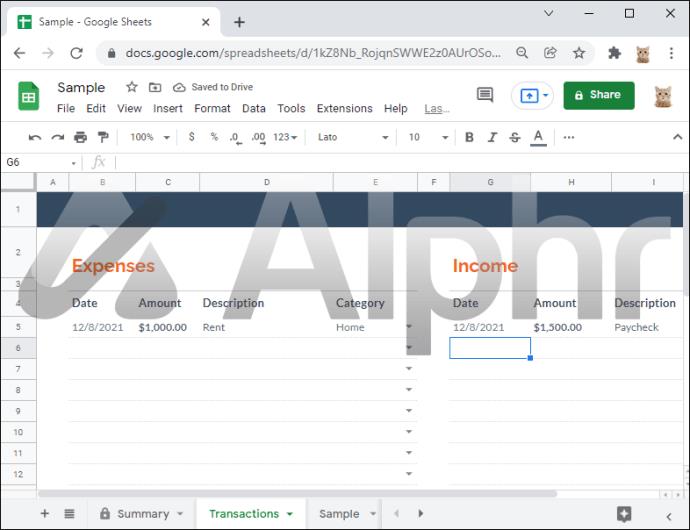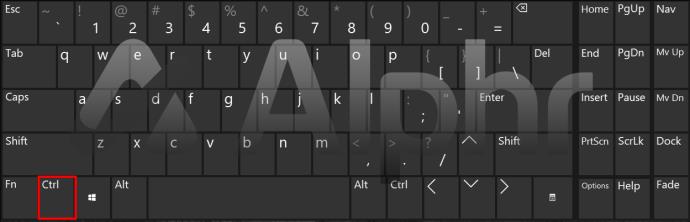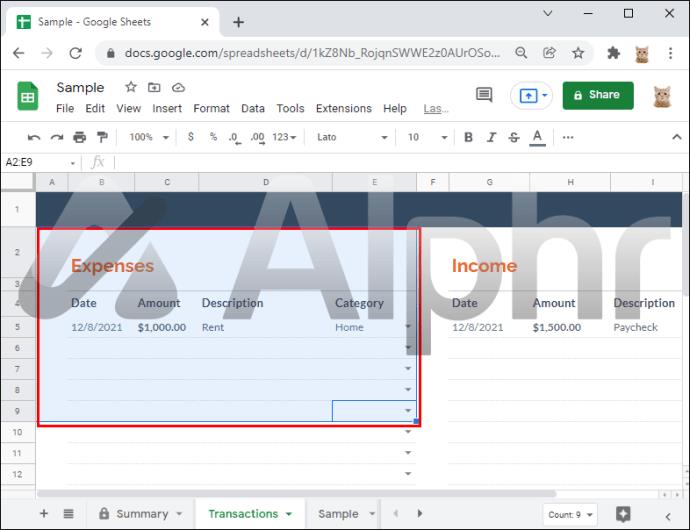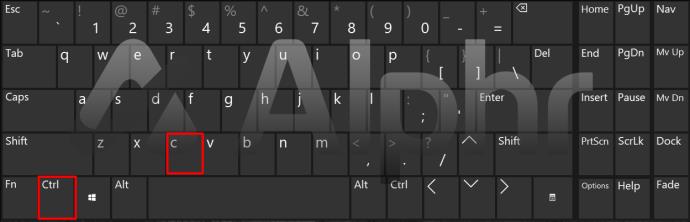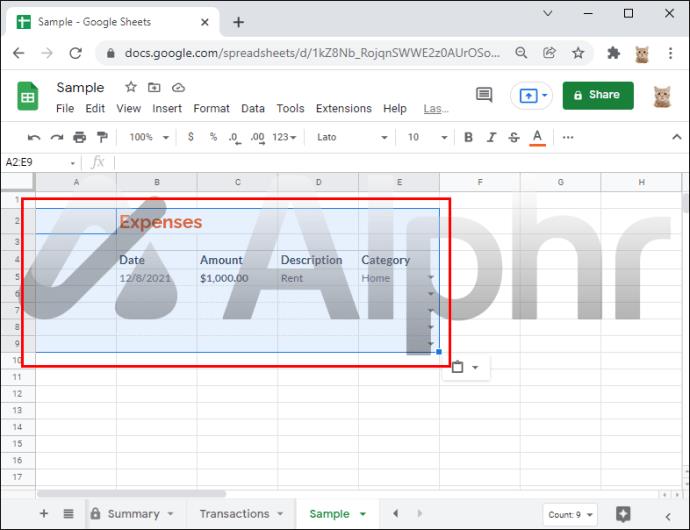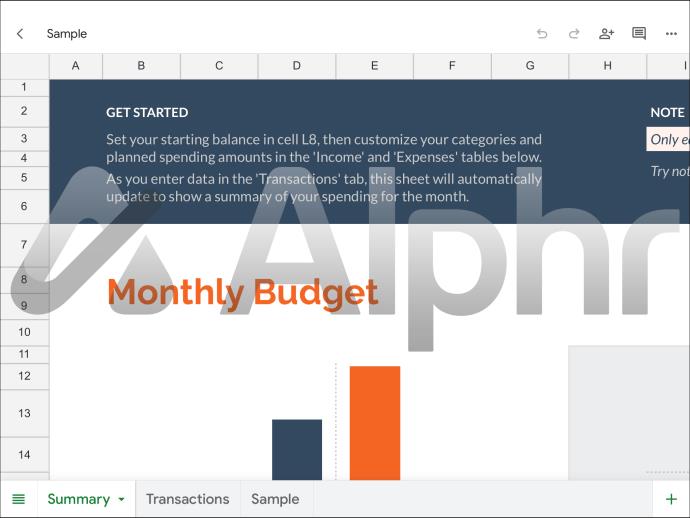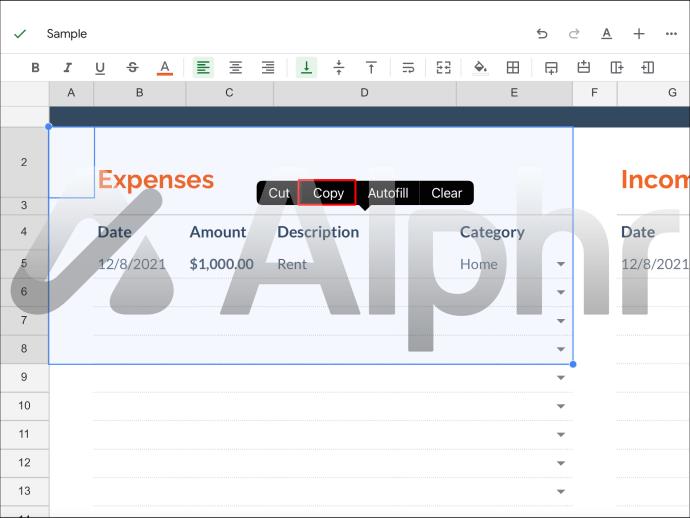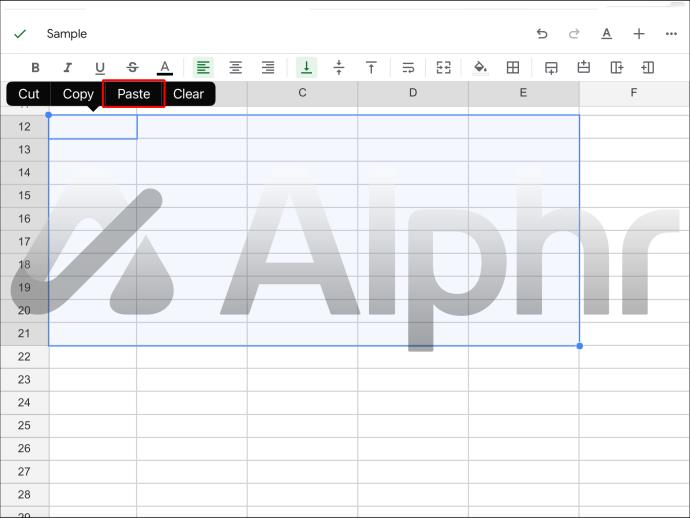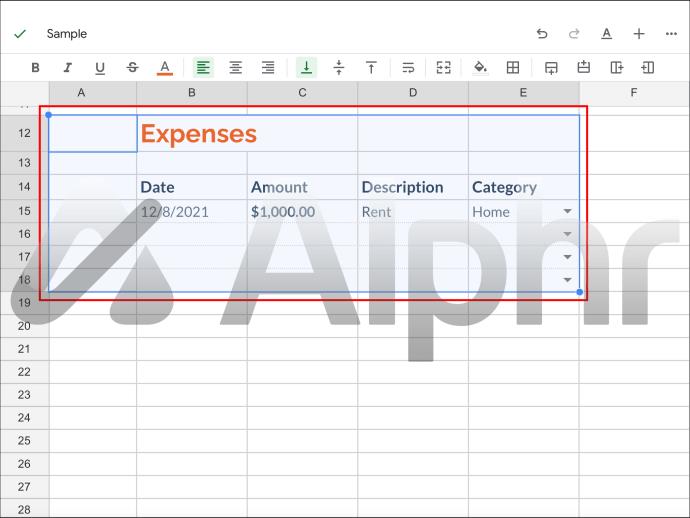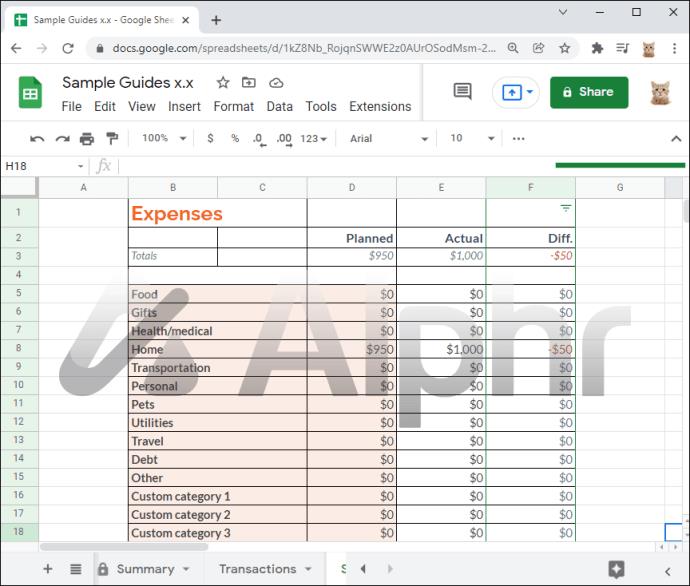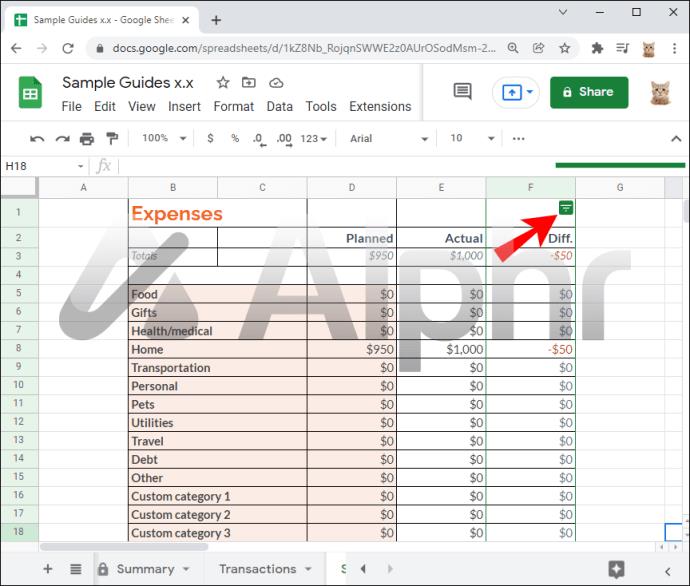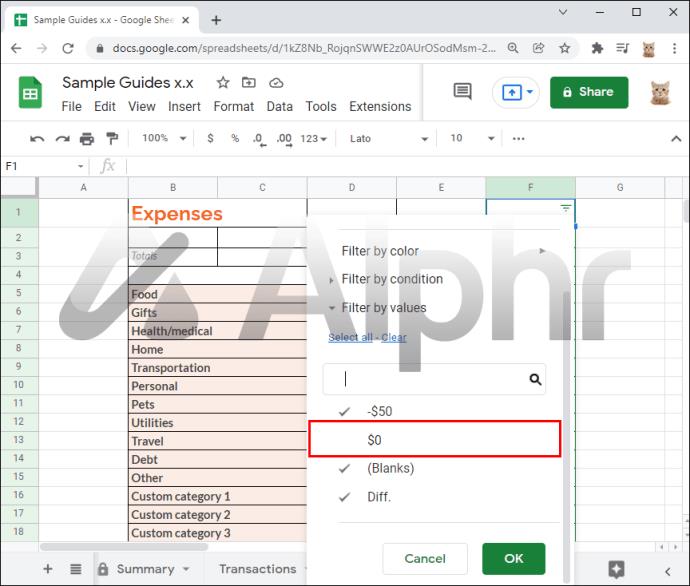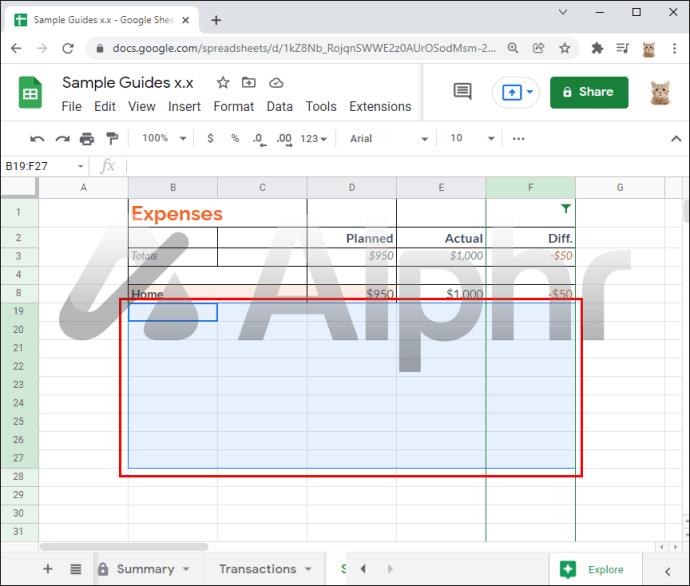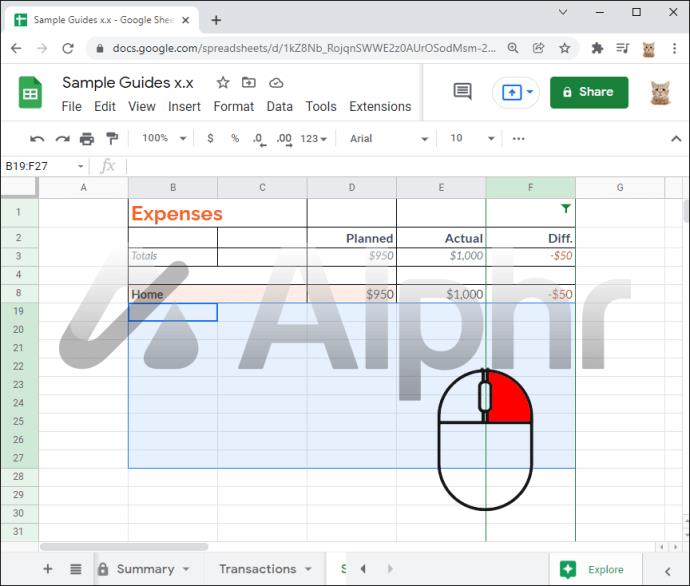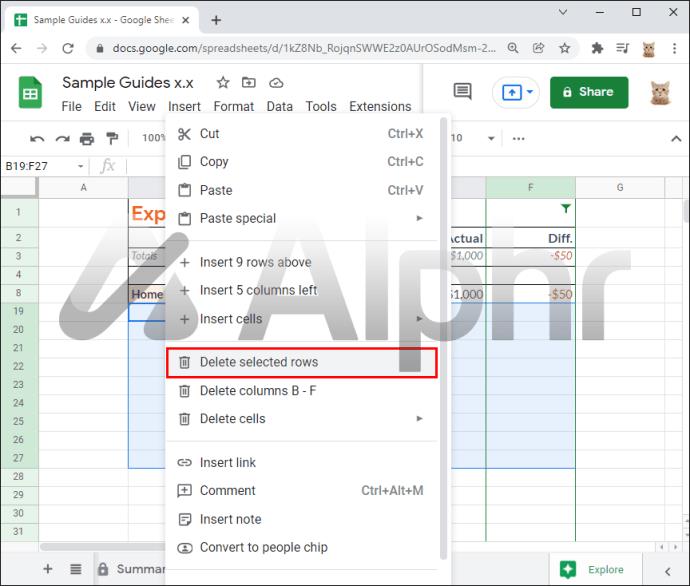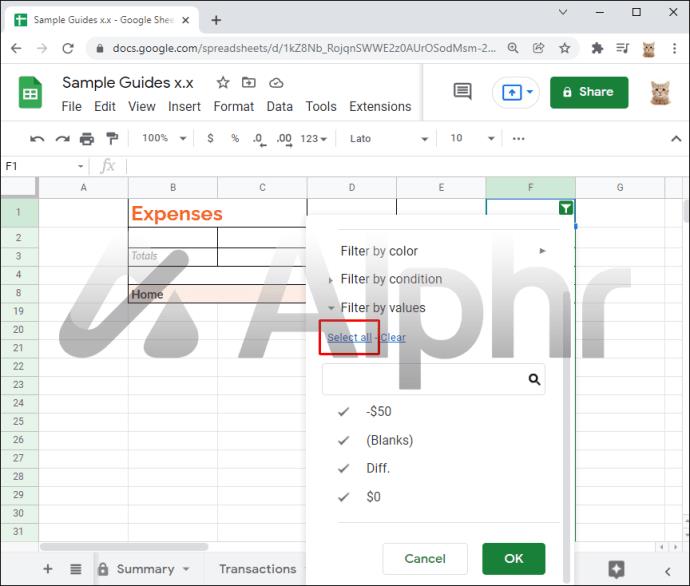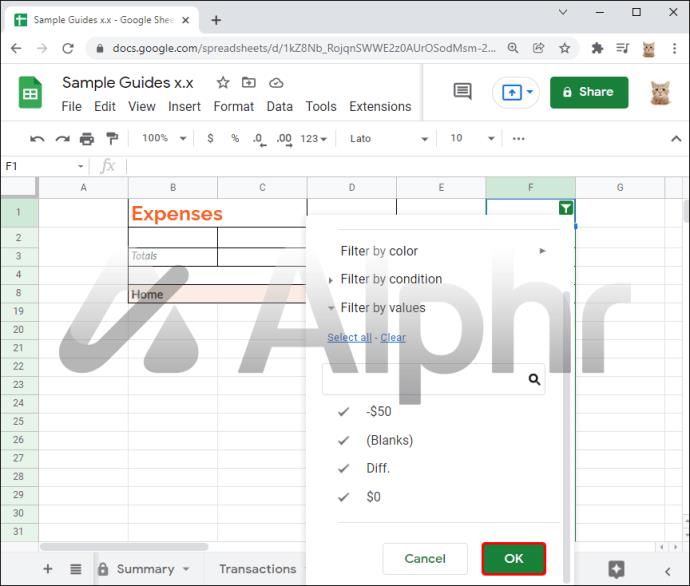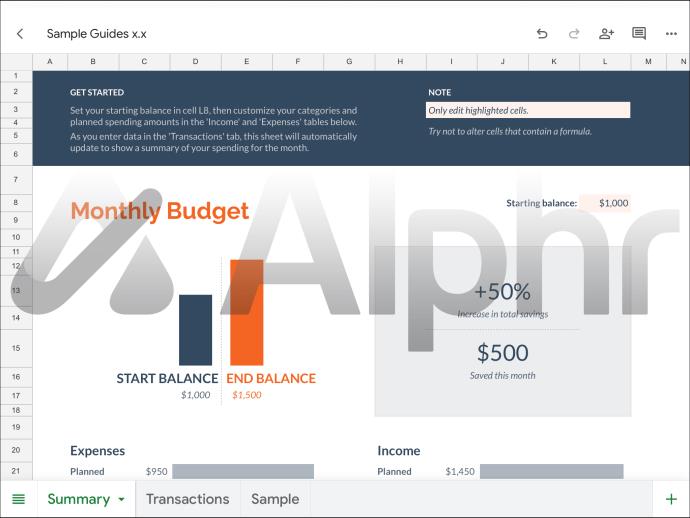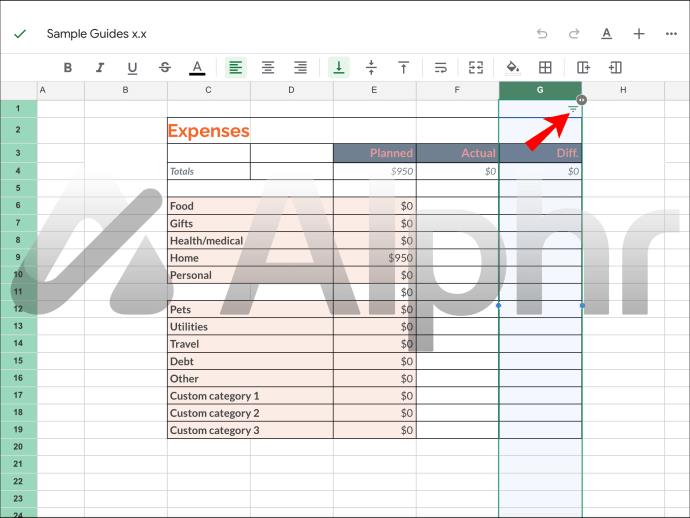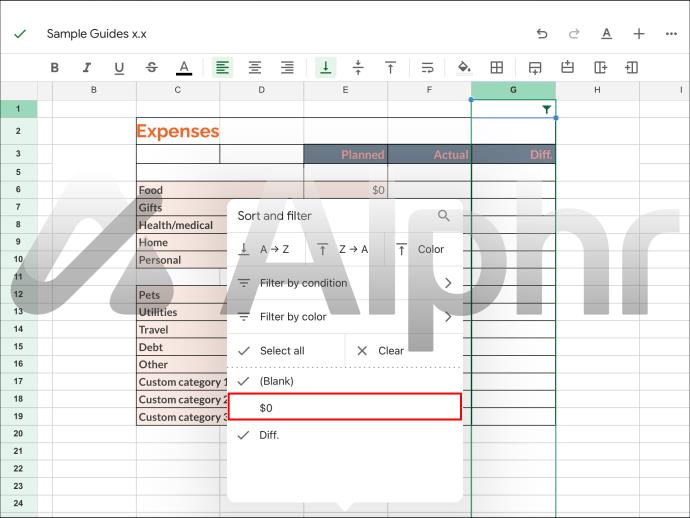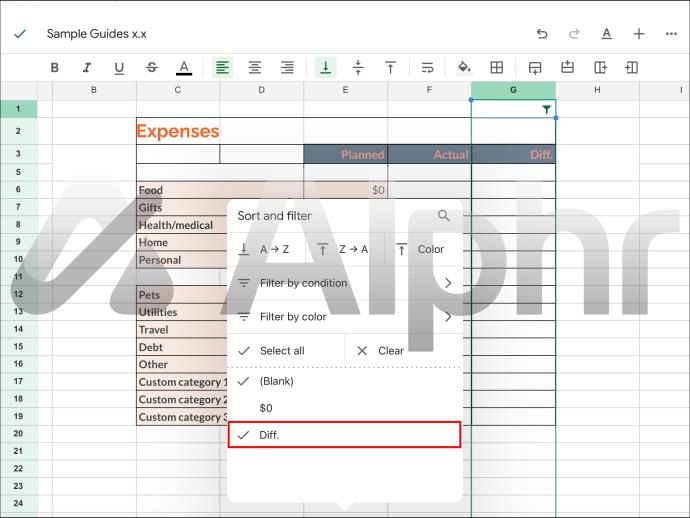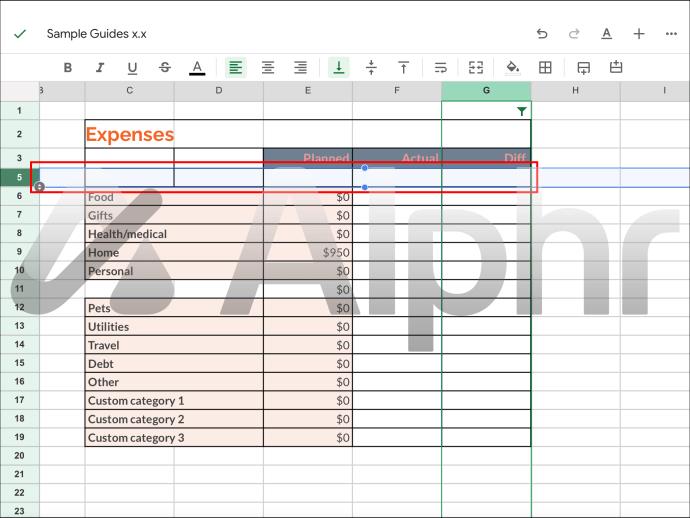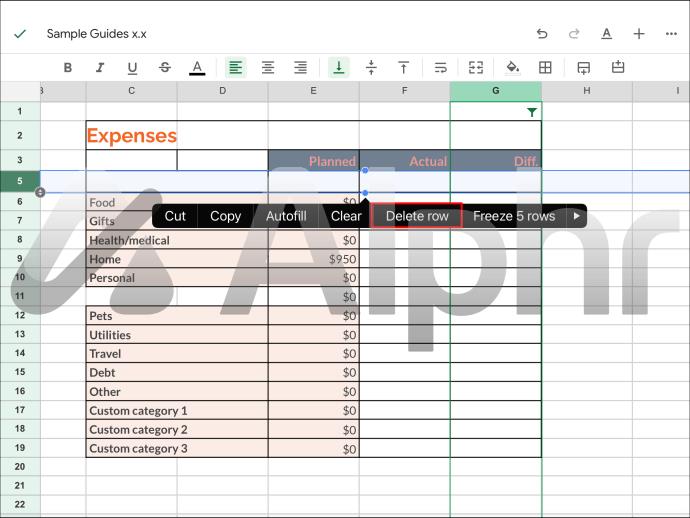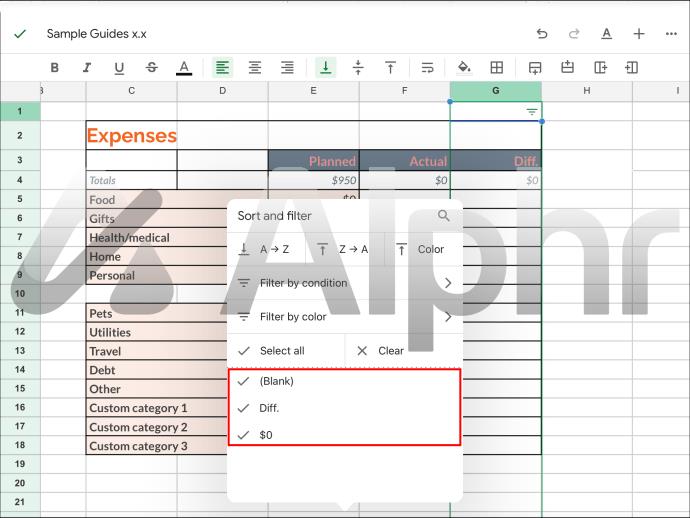Google E-Tablolar, Microsoft Excel'e benzeyen web tabanlı bir elektronik tablo programıdır ve her ikisi de birçok özelliği paylaşır. İlkinde, muhtemelen bazı hücreleri kopyalayacaksınız, ancak yapıştırdıktan sonra, gizli satırların veya sütunların göründüğünü göreceksiniz. Bunlar görsel olarak rahatsız edici ve bunları manuel olarak kaldırmanız gerekecek.

Google E-Tablolar'ı sık kullanıyorsanız ve bunları kaldırmanın bir yolu olup olmadığını merak ediyorsanız, doğru yere geldiniz. Bu gizli nesnelerden kurtulmanın ve bunları oluşturmadan kopyalayıp yapıştırmanın yolları vardır. Nasıl olduğunu öğrenmek için okumaya devam edin.
PC'de Google E-Tablolarda Gizli Satırlar Olmadan Kopyalama
Bir Google hesabı ve tarayıcısı olan herkes, diğer birçok Google yazılımında olduğu gibi Google E-Tablolar'ı ücretsiz olarak kullanabilir. Google E-Tablolar'ın Microsoft Excel'e göre sağladığı bir avantaj, başkalarının projeler üzerinde gerçek zamanlı olarak ortak çalışmasına izin vermesidir. Belgeleri sadece birkaç tıklamayla iş arkadaşlarınızla da paylaşabilirsiniz.
Tabloları kopyalarken, bazen gizli satırları veya sütunları kopyalamakla yükümlüsünüz. Bunlar, özellikle toplanan verilerin toplamını hesaplamak için Google E-Tablolar'ı kullanıyorsanız yanıltıcı olabilir.
Diğer zamanlarda, yalnızca görünen satırları kopyalamak ve gizli olanları geride bırakmak isteyeceksiniz. Bunun nedenleri projeye göre değişir. Ancak, standart kopyalama ve yapıştırma yöntemleri yine de bunları beraberinde getiriyor.
Her şeyi kopyalayıp yapıştırabilir ve daha sonra gizli satırları silebilirsiniz, ancak bu çok zaman alır ve yanlışlıkla bir tanesini kaçırabilirsiniz. Suçluyu bulana kadar sonuçlarınız çarpık olabilir.
Neyse ki, gizli satırları engellemeden nesneleri kopyalamanıza izin veren bir çözüm var. İşlem, yalnızca görünür satırların özel olarak kopyalanmasını içerir. İşte nasıl yapıldığı:
- Tarayıcınızda Google E-Tablolar'ı başlatın.

- Projenize gidin.
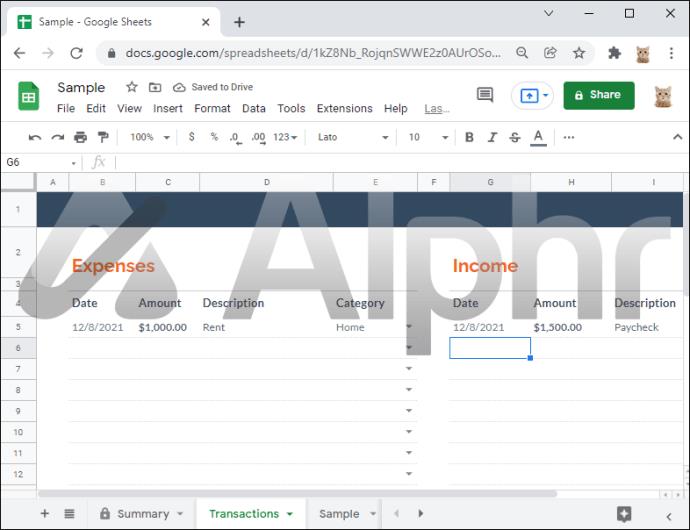
- Ctrl tuşunu basılı tutun.
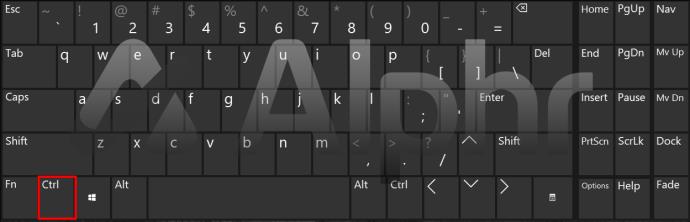
- Kopyalamak istediğiniz tüm görünür hücrelere tıklayın.
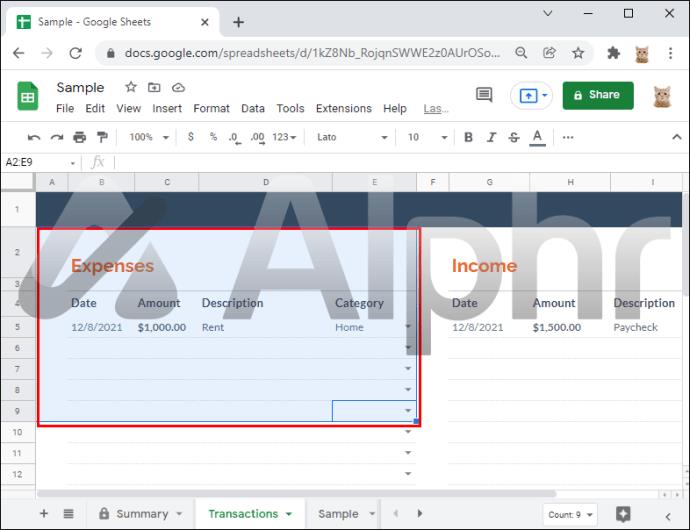
- Hepsini seçtiğinizde, Ctrl + C kullanarak veya sağ tıklayarak kopyalayın.
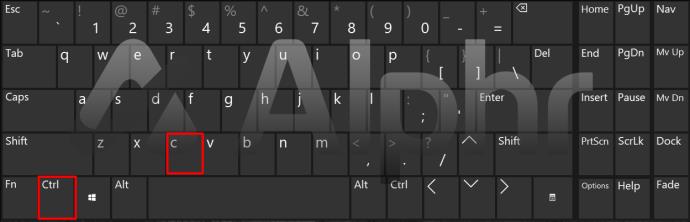
- Satırları farklı bir konuma veya başka bir dosyaya yapıştırın.
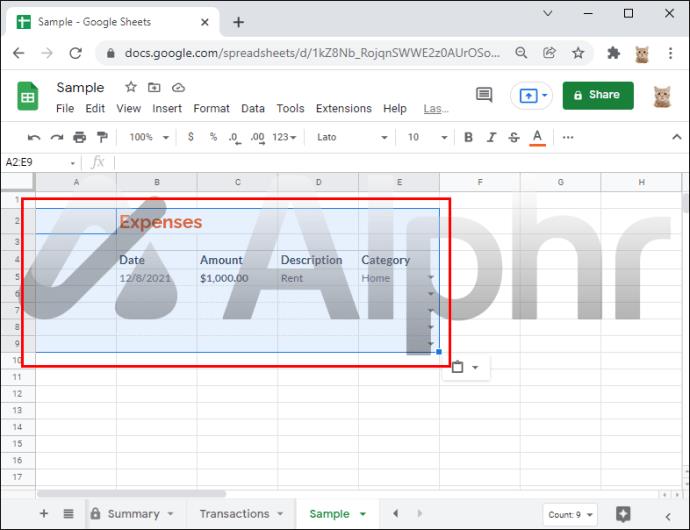
- Gerekirse tekrarlayın.
Eskiden özel değerleri yapıştırmayı içeren farklı bir çözüm vardı, ancak Google E-Tablolar'da yapılan güncellemelerle artık geçerliliğini yitirdi.
Kullanıcılar, tüm satırları kopyalayıp Excel'e yapıştırmayı ve ardından değerleri Excel'den Google E-Tablolar'a taşımayı denedi. Ancak, gizli satırlar yine de kopyalanacağından bu diğer yöntem çalışmaz.
Bazıları üçüncü bir düzeltme önerir: yeni bir sekmeye yapıştırmak ve geri yapıştırmak. Ancak bu da etkisizdir. Şu anda, gizli değerler görünmeden kopyalayıp yapıştırmanın tek yolu, yukarıda görüldüğü gibi satırları tek tek seçmektir.
Bir iPad'de Google E-Tablolarda Gizli Satırlar Olmadan Nasıl Kopyalanır
iPad kullanıcıları, her şeyi kopyalayıp yapıştırdıklarında gizli satırları kopyalama sorunuyla da karşılaşacaklardır. PC ve mobil cihaz kullanıcıları aynı belge üzerinde işbirliği yapabilir, ancak iPad kullanıcıları aynı kullanıcı arayüzüne sahip olmayacaktır. Bununla birlikte, herhangi bir gizli satırın çoğaltıldığını görmeden kopyalayıp yapıştırmak yine de mümkündür.
İPad'inizle bir fare ve klavye kullanmayı planlamıyorsanız, dokunmatik ekran kontrollerine takılıp kalırsınız. Elbette iş için fazlasıyla yeterliler. Çok fazla sorun yaşamadan kopyalama ve yapıştırma işlemi şu şekilde yapılır:
- iPad'inizde simgesine dokunun ve Google E-Tablolar uygulamanızı başlatın.

- Projenizi yükleyin.
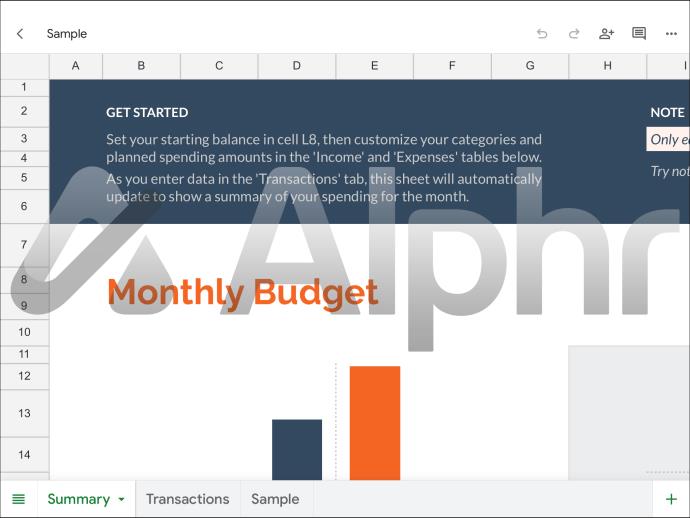
- Kopyalamak istediğiniz tüm satırlara dokunun ve seçin.
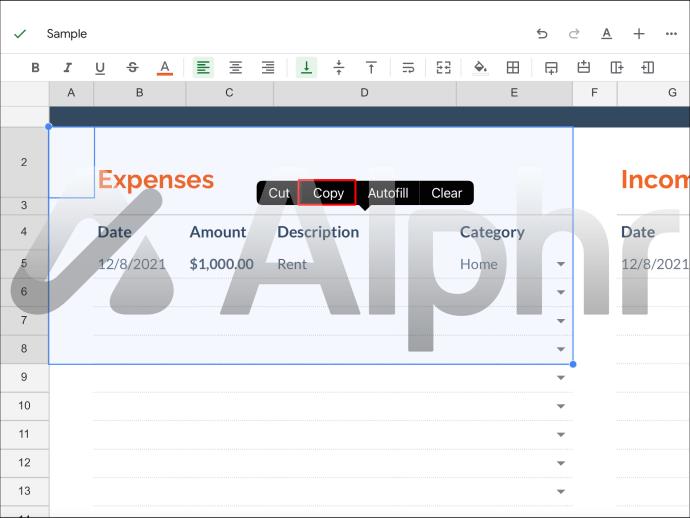
- Değerleri yeni bir sayfaya veya dosyaya yapıştırın.
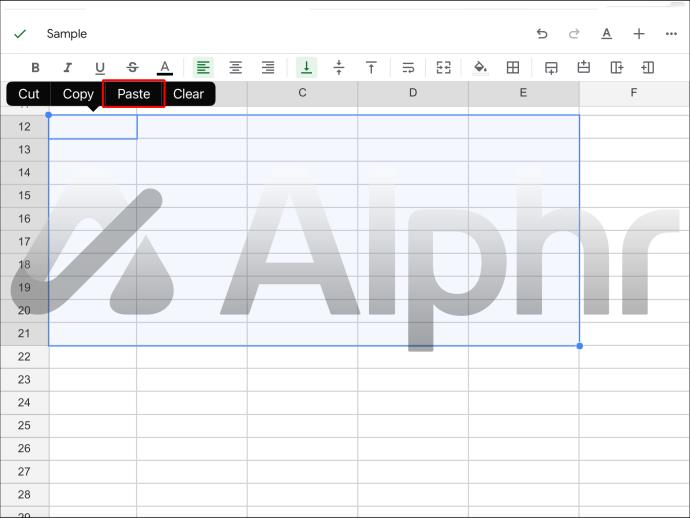
- Gizli satırlar olmadan yapıştırılmalıdır ve gerekirse işlemi tekrarlayabilirsiniz.
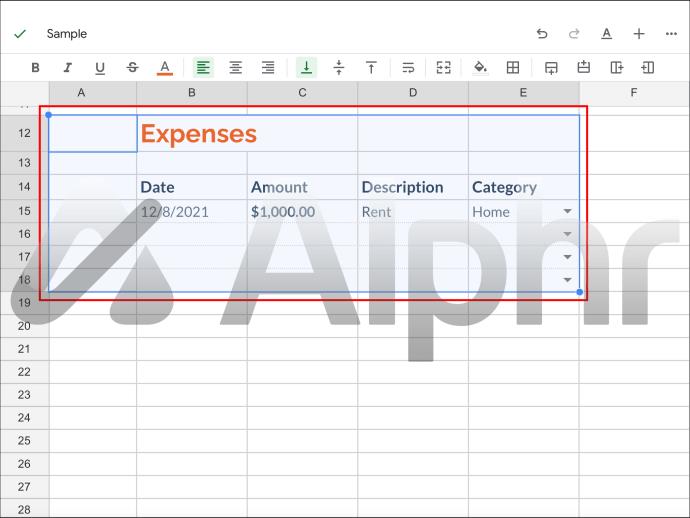
Daha önce bahsettiğimiz “düzeltmeler” işe yaramıyor, bu nedenle şu anda kullanabileceğiniz tek yöntem bu. Özel değerleri yapıştırmak, başka bir konuma yapıştırmak, yeniden yapıştırmak ve yeni bir sayfadan kopyalamak ya eskimiş ya da etkisizdir. Bu, dokunmatik ekran kontrollerini veya fare ve klavyeyi kullanıp kullanmadığınıza bakılmaksızın geçerlidir.
Filtrelenmiş Satırları Silme
E-tablonuzdaki bazı satırların gizli olmasının nedeni, bir filtreyi etkinleştirmiş olmanızdır. Bu filtreler, kullanıcının yalnızca belirli bir gruba giren değerleri görmesini sağlar. Bu nedenle, eşleşmeyen her şey gözden gizlenir.
Ancak bu, değerlerin kaybolduğu anlamına gelmez. Bu değerleri bir denklemde veya formülde kullanıyorsanız, bunları görebilseniz bile hesaba katılmaya devam ederler.
Bunları herhangi bir nedenle kaldırmak isterseniz, bunu Google E-Tablolar'da uygun seçenekleri belirleyerek yapabilirsiniz. İşte adımlar:
- Google E-Tablolar'ı başlatın.
- E-tablonuzu açın.
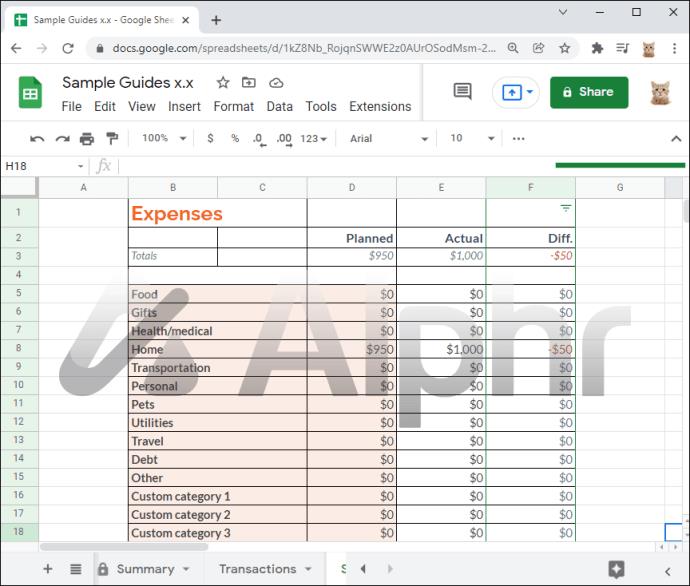
- Kopyalamak istediğiniz satırdaki filtre düğmesine tıklayın.
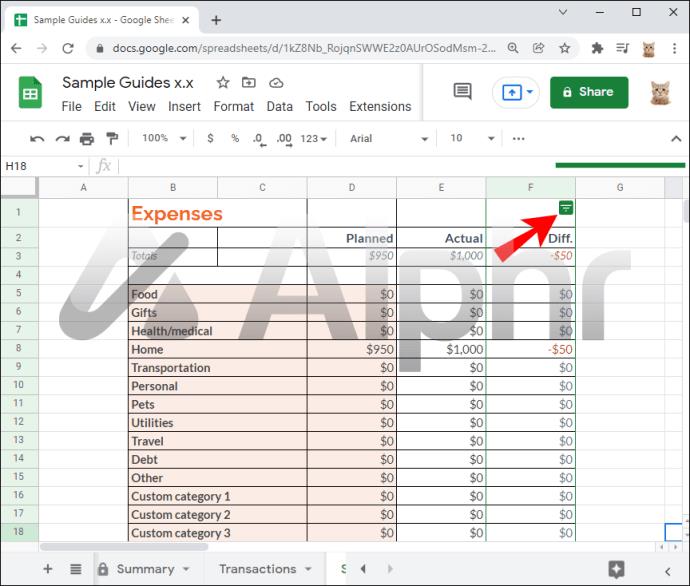
- Tutmak istediğiniz kriterin veya kriterin işaretini kaldırın.
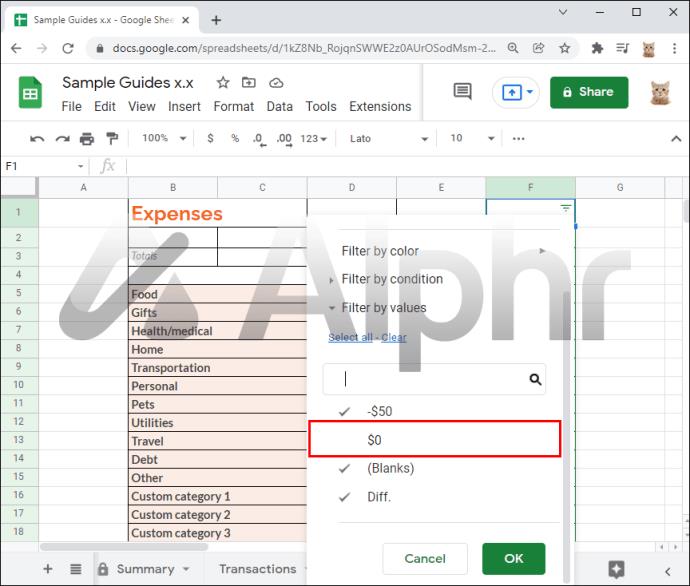
- Yalnızca silmek istediğiniz satırların işaretli olduğundan emin olun.
- Filtrelenmiş tüm satırları seçin.
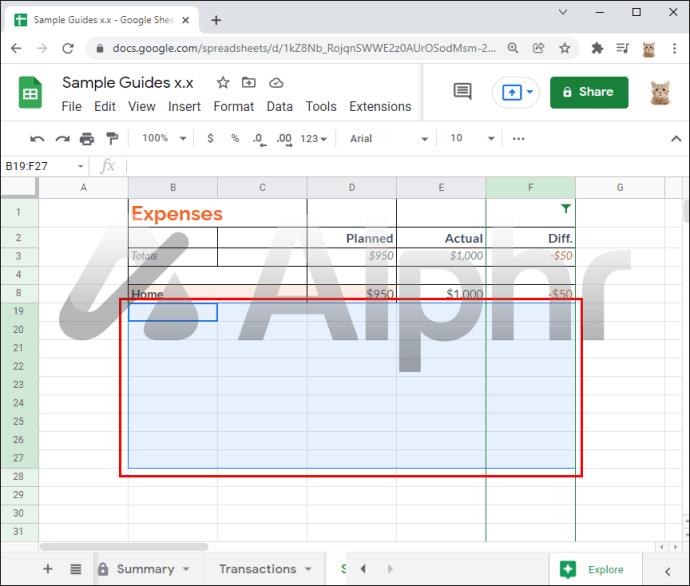
- Alanda herhangi bir yere sağ tıklayın.
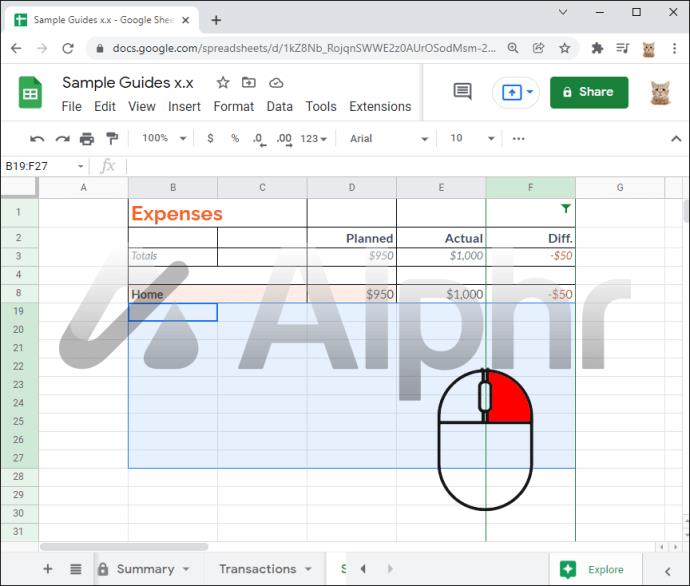
- "Seçili Satırları Sil"i tıklayın.
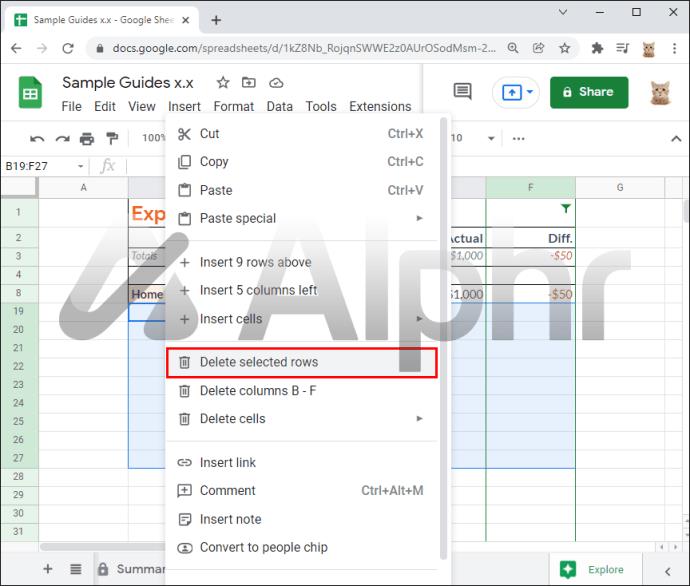
- Yeniden kontrol ederek veya "Tümünü Seç"e tıklayarak gizli satırları gösterin.
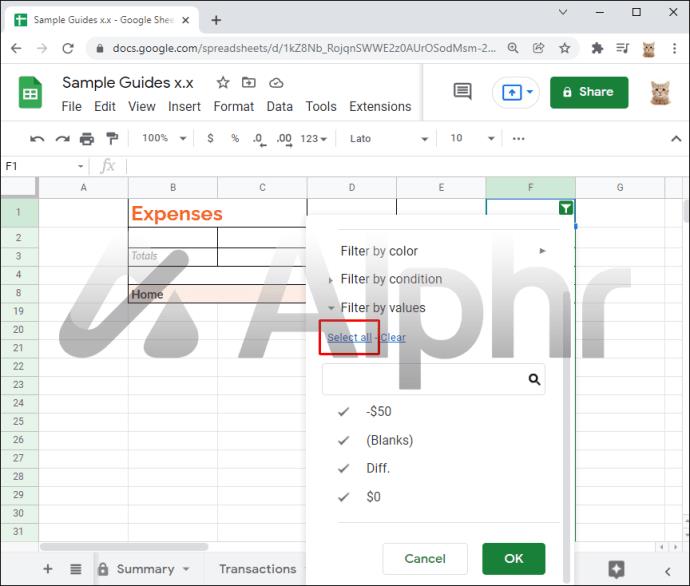
- Onaylamak için "Tamam"a tıklayın
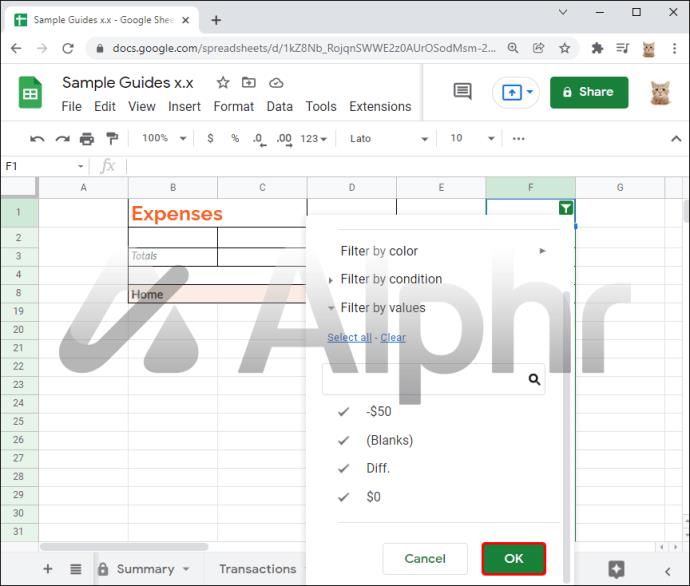
iPad veya diğer mobil cihazlar için talimatlar benzerdir:
- iPad'inizde veya başka bir mobil cihazınızda Google E-Tablolar uygulamasını başlatın.

- Değiştirmek istediğiniz e-tabloyu açın.
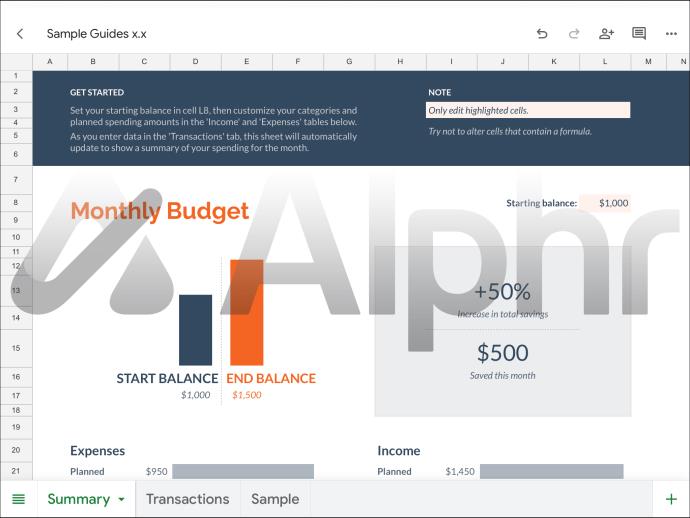
- Filtrelenmiş satırlara sahip sütunlardaki filtre düğmesine dokunun.
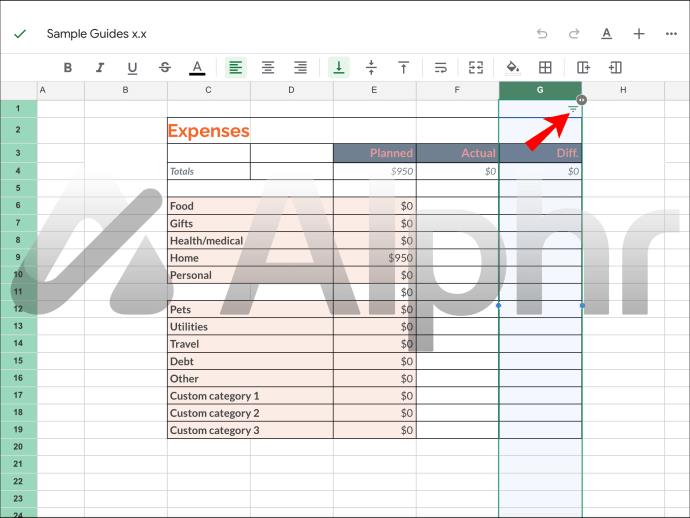
- Silmekten kurtarmak istediğiniz her şeyin işaretini kaldırın.
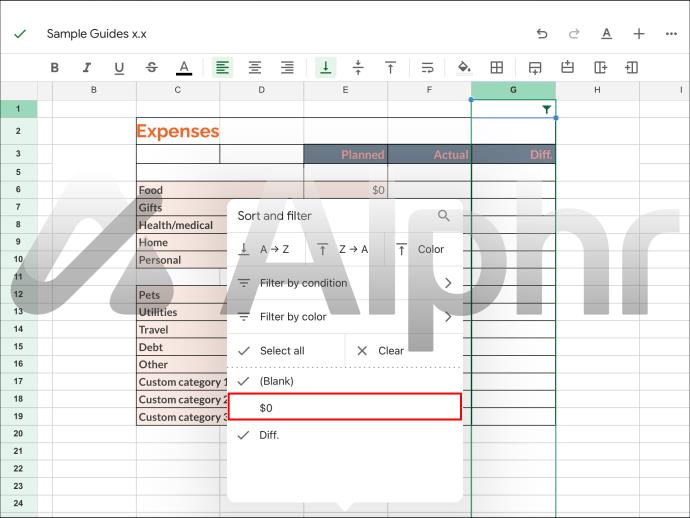
- Yalnızca kaldırmak istediğiniz ölçütleri işaretleyin.
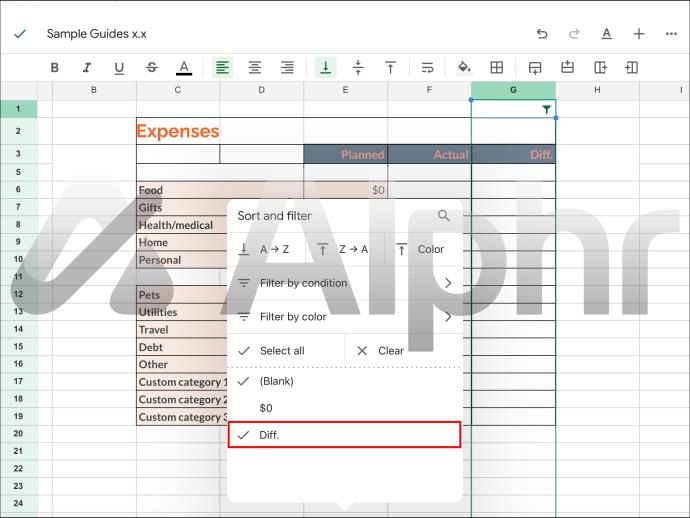
- Filtrelenmiş tüm satırları parmaklarınızla seçin.
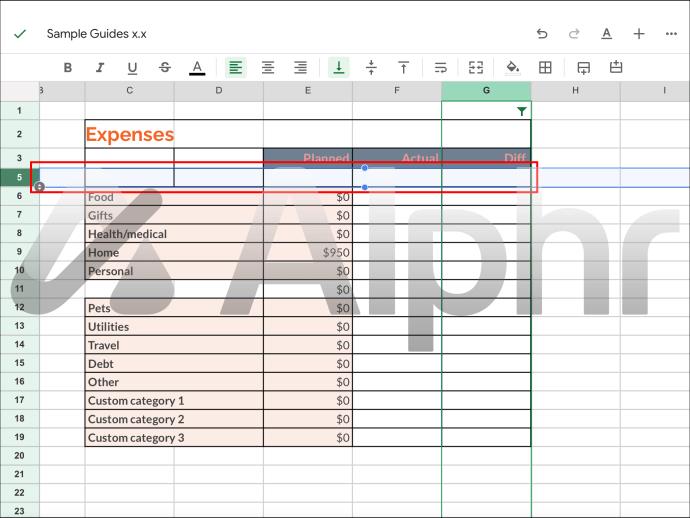
- alana dokunun.
- "Satırları Sil"i seçin.
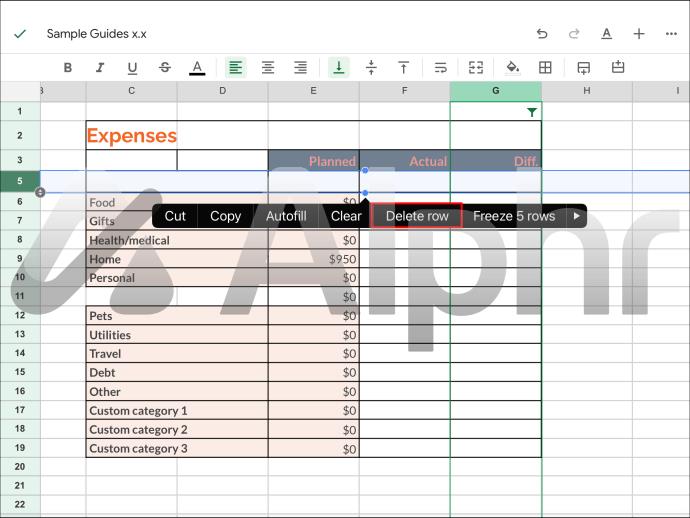
- Filtre menüsünü tekrar açın ve tüm gizli satırları gösterin.
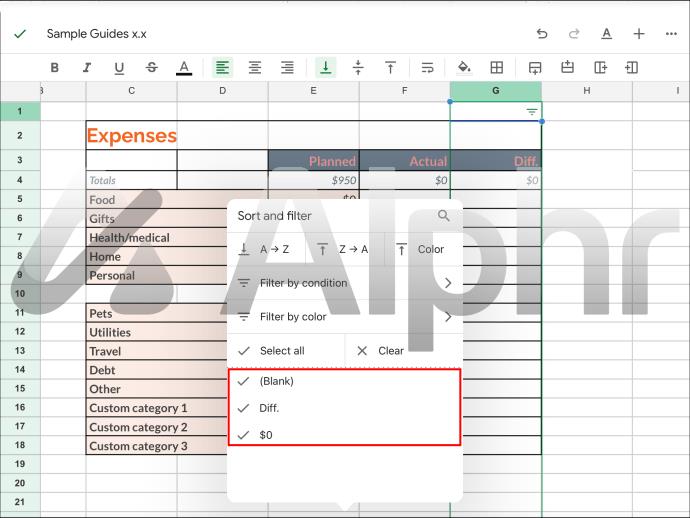
- Seçiminizi onaylayın.
Herhangi bir gizli satır sizi rahatsız ediyorsa, verileri kopyalayıp yapıştırmadan önce bunları kalıcı olarak silebilirsiniz. Bu şekilde, artık var olmadıkları için gizli satırları kopyalama riski yoktur.
Ekstra Numaraya Gerek Yok
Google E-Tablolar güncellendikçe, gizli satırları kopyalama sorununa yönelik eski düzeltmeler işe yaramaz hale getirildi. Bugün, bunların kopyalanmasını önlemenin tek bir yolu var.
Google'ın bu sorunu etkili bir şekilde nasıl çözebileceğini düşünüyorsunuz? Kullanıcı geri bildirimlerini dinleyeceklerini düşünüyor musunuz? Aşağıdaki yorumlar bölümünde bize bildirin.